vscode突然无法debug
vscode的debug几天前还可以正常使用,今天调试代码,突然无法debug,多方查询之后发现,原来是vscode中Python插件的自动更新,导致原来Python版本为3.6的程序无法启动。
·
vscode突然无法debug
问题描述:
vscode的debug几天前还可以正常使用,今天调试代码,突然无法debug,多方查询之后发现,原来是vscode中Python插件的自动更新,导致原来Python版本为3.6的程序无法启动
解决方案:
- 升级服务器上的Python版本(考虑到代码兼容的问题,本人选择方案2)。
- 将vscode中的Python扩展插件,版本回退至可兼容Python3.6对应的版本即可。
- 除Python版本回退外,需额外设置不允许vscode自动升级插件。
具体操作:
为防止Python版本回退后再次被自动升级,所以这里选择先设置vscode禁止自动升级插件。
-
打开设置选项卡
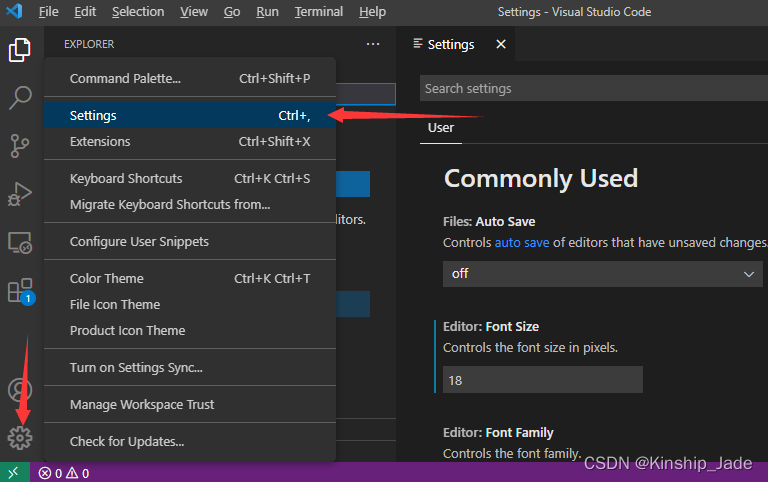
-
在打开的设置选项卡顶部的搜索栏中,输入“Auto Update”(中文的选手可输入“自动升级”),然后在下方找到扩展的自动升级(Extensions:Auto Update)
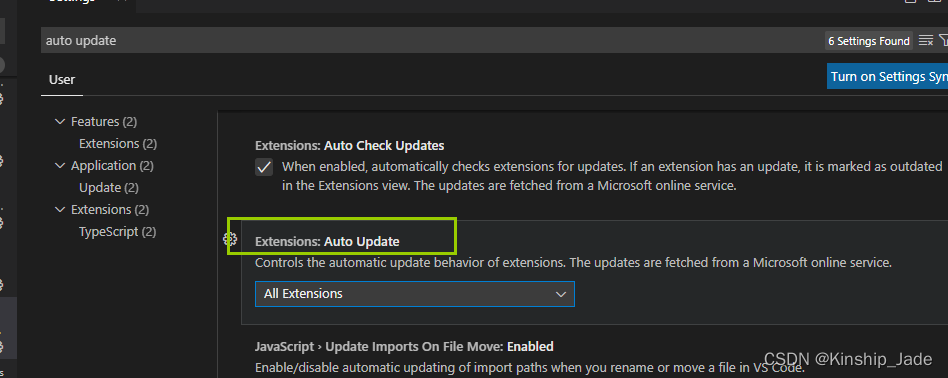
-
在扩展:自动升级下的下拉选择框中选中 不升级(None)即可。
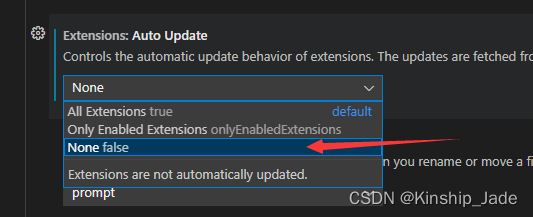
-
在扩展中找到Python插件
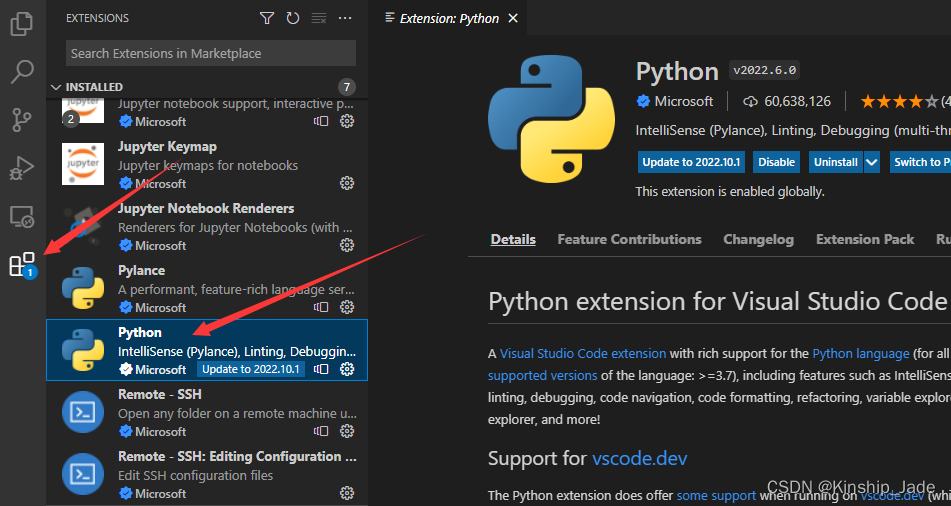
-
单击设置小图标,点击安装其他版本(Install Another Version…)
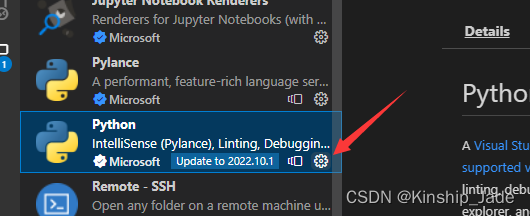
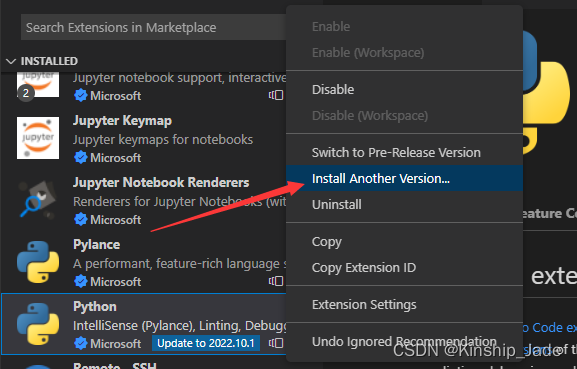
-
选择一个可用的历史版本(网络较慢的选手,点击第二步之后可能要稍微等待一小会儿)
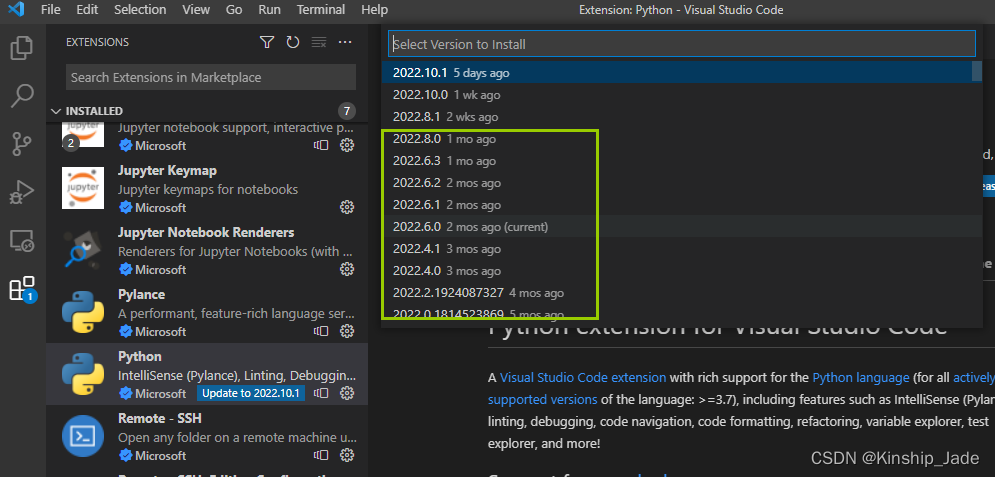
-
选好之后要稍等一会儿安装,安装结束之后,点击重新加载(Reload Required)即可
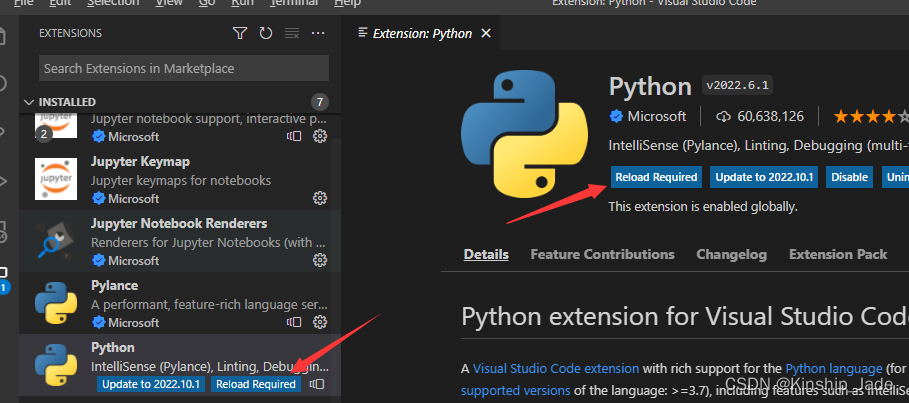
-
操作4-7设置的是本地的Python插件,若有服务器插件也需要更新,可在服务器的插件中重复操作4-7即可。
补充
问题描述:连接服务器的小伙伴在修改完插件版本后可能会出现无法远程连接的情况(试图写入的通道不存在),
解决办法:重置自己电脑中known_hosts文件即可(路径中Admin为本人电脑账户名,请各位小伙伴对应自己账户名),以记事本打开known_hosts文件,删除对应记录后保存即可
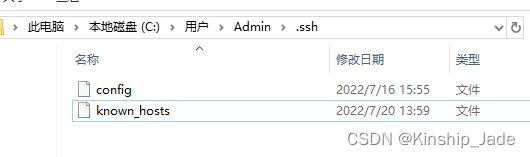
更多推荐
 已为社区贡献1条内容
已为社区贡献1条内容









所有评论(0)